Jak odinstalovat Search Marquis z Mac (2023)
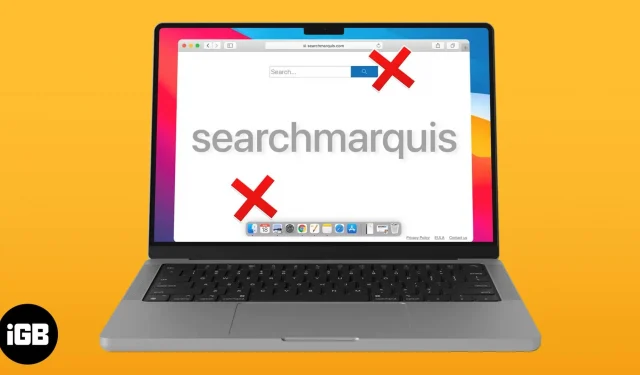
Kroky k zablokování přístupu Search Marquis k Mac:
- Vždy instalujte aplikace ze známých nebo důvěryhodných webů a aplikací.
- Instalujte pouze rozšíření z Internetového obchodu Chrome nebo důvěryhodných zdrojů.
- Search Marquis je virus, který infikuje prohlížeč na vašem Macu.
Byl to normální den, kdy jste otevřeli prohlížeč Mac a procházeli web, ale všimli jste si něčeho neobvyklého. Váš prohlížeč vás přesměrovává na jiné vyhledávače nebo webové stránky. Protože jste si docela jisti, že jste neprovedli žádné změny, ani vy, ani nikdo jiný, viníkem je virus Search Marquis, známý také jako Search Baron!
Takže, co je virus Search Marquis a jak můžete odstranit tento únosce vyhledávání prohlížeče z vašeho Macu? Nemějte obavy, protože vám poskytnu informace o tomto malwaru Search Baron a pomohu vám odstranit Search Marquis z vašeho Macu.
- Co je Marquis of Search?
- Jak zjistím, zda je můj prohlížeč ovlivněn službou Search Marquis?
- Důvody, proč je Mac ovlivněn Search Marquis
- Jak se zbavit viru Search Marquis ze Safari na Macu
- Jak odstranit Search Marquis Virus z Chrome na Macu
- Jak odstranit Search Marquis z Finderu
Co je Search Marquis?
Jeho název vás může svést k domněnce, že se jedná o legitimní vyhledávač, ale Search Marquis je malware, jehož cílem je přesměrovat uživatele na nežádoucí webové stránky a následně z nich vymáhat peníze. Stručně řečeno, tento virus vyhledávače Mac mučí uživatele ve prospěch svých tvůrců.
Zatímco počítače Mac jsou obecně méně náchylné k malwaru a virům, je vždy dobré znát nejběžnější Mac viry a vědět, jak je odstranit. Search Marquis se maskuje jako užitečné rozšíření prohlížeče pro přístup k vašemu Macu a poté změní výchozí vyhledávač v Safari nebo jiných oblíbených webových prohlížečích na Macu.
Kromě změny vyhledávačů může Search Marquis také změnit výchozí nastavení a nastavení prohlížeče domovské stránky, nebo v horším případě odesílat vaše uživatelská data těmto neznámým tvůrcům virů.
Jak zjistím, zda je můj prohlížeč ovlivněn službou Search Marquis?
Poprvé se dozvíte, zda Search Baron převzal váš prohlížeč, když se náhle změní vyhledávač prohlížeče nebo úvodní stránka.
Pokud se pokusíte vrátit nastavení prohlížeče na předchozí nastavení, brzy se stanou tím, čím je virus chce, a vy si uvědomíte, že bez ohledu na to, co děláte, je nemožné změnit nastavení prohlížeče. Toto je váš signál k odinstalaci Search Marquis v Safari nebo jiných prohlížečích na vašem Macu.
Uživatelé jsou většinou přesměrováni na Bing.com, když virus Search Marquis infikuje jejich Mac. Než se však virus dostane k Bingu, provede uživatele nejprve několika útržkovitými weby, zejména:
- searchnewworld.com
- search.surfharvest.xyz
- mybrowser-search.com
- search1.me
- searchitnow.info
- search-snow.com
- chillsearch.xyz
- api.lisumanagerine.klub
Kromě zde zmíněných mohou existovat další stránky. To je vše; search virus také nainstaluje útržkovité doplňky a ukáže vám spoustu podezřelých vyskakovacích oken, textových odkazů a bannerů.
Kromě toho Search Marquis přetěžuje CPU vašeho Macu, zpomaluje výkon systému a zamrzá váš prohlížeč, což má za následek špatné prohlížení. A jako třešničku na dortu může sbírat cookies a další osobní údaje z vašeho počítače do reklamních partnerských sítí.
Důvody, proč je Mac ovlivněn Search Marquis
Search Marquis v podstatě přichází do vašeho Macu prostřednictvím schématu softwarového balení zvaného sdružování. Dodává se s rozšířeními nebo softwarem, který si můžete stáhnout ze škodlivých nebo neznámých stránek. Sítě reklamních partnerů skrývají podrobnosti o přibaleném softwaru v doprovodných podmínkách. Uživatelé zase nevědomky souhlasí se stahováním a umožňují přidruženým sítím legální provoz.
Nejlepším způsobem, jak tomu zabránit, je navštívit důvěryhodné webové stránky a přečíst si podmínky před instalací čehokoli do zařízení.
Jak se zbavit viru Search Marquis ze Safari na Macu
Dalším krokem při odstraňování Search Marquis na Mac Safari je odstranění všech podezřelých a nepoužívaných rozšíření.
Chcete-li se ujistit, že virus již nenapadá Safari, postupujte takto.
Opravte nastavení přesměrování webu
Kromě změny výchozího vyhledávače v Safari musíte také změnit výchozí domovskou stránku, která byla nastavena virem Search Marquis.
- Spusťte Safari na Macu.
- Klikněte na „Safari“ na liště nabídek.
- Vyberte „Nastavení“. V systému macOS Monterey nebo starším je to Nastavení.
- Vyberte kartu Obecné.
- Pokud pole Domovská stránka obsahuje jinou webovou stránku, změňte ji na požadovanou.
V některých případech může být kvůli chybě pole domovské stránky zašedlé. Když se to stane:
- Otevřete Safari → Předvolby → Obecné.
- Do pole Domovská stránka zadejte požadovanou domovskou stránku, ale nestiskněte klávesu Enter. Místo toho klikněte na jiné karty, například Automatické dokončování nebo Karty. To vás vyzve k potvrzení změny.
Pokud vše výše uvedené selže, zkuste následující:
- Ukončete Safari.
- Otevřete Finder → Přejít → Přejít do složky.
- Zadejte toto do vyhledávacího pole „Přejít do složky“ a stiskněte „Enter“:
~/Library/Preferences/com.apple.Safari.plist - Pokud existuje shoda, odstraňte soubor -> znovu otevřete Safari.
Resetujte Safari na Macu
Nyní, i když je to volitelné, je stále možné zcela vymazat všechna data Safari a začít znovu. Zde je to, co musíte udělat:
- Otevřete Safari.
- Na liště nabídek vyberte „Historie“.
- Zde vyberte zespodu „Vymazat historii“.
- Z rozevírací nabídky Vymazat vyberte možnost Celá historie.
- Vyberte Vymazat historii.
Vaše údaje o prohlížení budou okamžitě smazány. Poté aplikaci vynuceně zavřete a znovu ji otevřete, abyste zjistili, zda prohlížeč Safari přesměrovává na Bing nebo jakýkoli jiný vyhledávač jiný než ten, který jste nainstalovali.
Jak odstranit Search Marquis Virus z Chrome na Macu
Kromě toho mnoho uživatelů také používá Chrome jako svůj výchozí prohlížeč a zde je to, co musíte udělat, abyste přestali hledat Marquis z Macu v Chrome.
Odstraňte podezřelá rozšíření
- Otevřete Chrome.
- Klikněte na ikonu Rozšíření vedle svého profilu.
- Vyberte Spravovat rozšíření. Případně vložte chrome://extensions/ do vyhledávacího pole a stiskněte Enter.
- Zkontrolujte podezřelá rozšíření nebo rozšíření, která nechcete používat. Poznámka. Většina rozšíření Adobe Flash je často napadena.
- Klepněte na tlačítko Odebrat.
- Potvrďte opětovným kliknutím na „Smazat“. Pokud chcete, můžete také nahlásit rozšíření.
Opravte nastavení přesměrování webu
- Otevřete Chrome.
- Na liště nabídek vyberte Chrome → zvolte Předvolby.
- Dále vyberte Vyhledávač.
- Z rozbalovací nabídky vyberte požadovaný vyhledávač.
Pokud nemůžete najít jednu z možností:
- Přejděte na Chrome na liště nabídek → Předvolby.
- Vyberte vyhledávač.
- Klikněte na Spravovat vyhledávače a vyhledávání na webu.
- Vyberte Přidat vedle položky Site Search.
- Do příslušných polí přidejte adresu URL vyhledávače, štítek a název.
- Klepněte na tlačítko Přidat.
- Nyní vyhledejte vyhledávač v sekci Site Search.
- Klikněte na tři tečky vedle ní → vyberte Výchozí.
Resetujte Chrome na Macu
- Otevřete Chrome.
- Na liště nabídek vyberte „Historie“.
- Klikněte na Zobrazit celou historii.
- Vyberte Vymazat údaje o prohlížení.
- Vyberte časové období (zde zvolíme Celé období).
- Zkontrolujte „Historie procházení“, „Soubory cookie a další data webu“ a „Obrázky a soubory uložené v mezipaměti“.
- Klepněte na Vymazat data.
Případně můžete Chrome úplně resetovat z:
- Vyberte Chrome z panelu nabídek → Předvolby → Vyberte Obnovit nastavení.
- Poté vyberte Obnovit původní výchozí nastavení.
- Vyberte „Reset Settings“ pro potvrzení změn.
Jak odstranit Search Marquis z Finderu
Nyní, když víme o Search Marquis nebo o tom, jak se dostane na váš Mac, pojďme se podívat, jak se zbavit Search Marquis na vašem Macu.
Odstraňte škodlivé aplikace
Nejprve musíte na svém Macu najít škodlivé soubory a aplikace, které může Search Marquis skrývat. Chcete-li to provést, musíte otevřít Monitor aktivity.
- Otevřete Finder.
- Klikněte na Přejít na liště nabídek.
- Vyberte Utilities.
- Otevřete Sledování aktivity. Případně můžete také použít Launchpad k otevření Activity Monitor. K nalezení aplikace můžete také použít vyhledávání Spotlight na Macu.
- Po otevření vyhledejte na kartách CPU, Paměť a Baterie podezřelé nebo neznámé aktivity náročné na zdroje. Obvykle se takové aplikace skrývají pod neohrožujícím názvem, takže pokud máte pocit, že něco vypadá pochybně, stačí o tom pátrat.
- Jakmile najdete podezřelou aplikaci, vyberte ji.
- Stiskněte tlačítko (x) nahoře.
- Ve vyskakovacím okně vyberte Force Quit.
Poznámka. Při mazání souborů nebo procesů musíte být opatrní. Smazání nesprávného souboru může poškodit váš systém.
Můžete také zastavit spuštění aplikací při spuštění, aby neovlivňovaly nastavení prohlížeče, nebo je úplně odstranit.
Odstraňte nevyžádané soubory
Kromě odstranění všech podezřelých aplikací se musíte ujistit, že jste odstranili všechny soubory dotčených aplikací. To vám pomůže nejen zablokovat Search Marquis ze Safari nebo jakéhokoli jiného prohlížeče na vašem Macu, ale také vám pomůže uvolnit místo na vašem Macu.
- Otevřete Finder.
- Klikněte na „Přejít“ na liště nabídek → vyberte „Přejít do složky“.
- Poté zkopírujte a vložte tyto příkazy do vyhledávacího dialogu jeden po druhém → stiskněte klávesu Enter:
- /Library/LaunchAgents: LaunchAgents jsou soubory a programy, které běží na pozadí po přihlášení pomocí ID uživatele. Jakmile se dostanete do této složky, zkontrolujte obsah, zda není něco útržkovitého, zejména něco nedávno přidaného. Také nezapomeňte zkontrolovat ~/Library/LaunchAgents. Toto jsou běžné soubory, o kterých musíte vědět: com.avickUpd.plist, com.updater.mcy.plist, com.pcv.hlpramc.plist a com. msp.agent.plist.
- ~/Library/Application Support: Složka Application Support je místo, kde aplikace ukládají soubory pro práci. Zde zkontrolujte nově vytvořené podezřelé složky, zejména ty, které nesouvisejí s aplikacemi a produkty Apple, které si nepamatujete, že byste je instalovali. Některé známé názvy škodlivých složek zahrnují: IdeaShared, ProgressSite a UtilityParze.
- /Library/LaunchDaemons: Launch Daemons je interní služba pro spouštění macOS. Někdy lze v tomto adresáři nalézt soubory vyhledávacího viru Mac, takže je třeba zkontrolovat soubory i zde. Některé příklady jsou com.ExpertModuleSearchDaemon.plist, com.applauncher.plist a com.startup.plist.
- Pokud najdete škodlivé soubory, klikněte na ně pravým tlačítkem myši → Přesunout do koše. Níže jsou uvedeny některé další známé soubory malwaru, na které si dát pozor při odstraňování Search Baron a search marquis z Macu:
- com.Search Marquis
- com.Search Marquis.plist
- com.adobe.fpsaud.plist
- com.AdditionalChannelSearchDaemon
- installmac.AppRemoval.plist
- myppes.download.plist
- com.myppes.net-preferences.plist
- mykotlerino.ltvbit.plist
Poznámka. Někdy soubory Search Marquis zůstávají skryté, takže možná budete muset tyto soubory a složky zobrazit, abyste našli a odstranili vetřelce. Pamatujte, že je těžké rozlišit, co je důležité a co ne. Před jejich smazáním si proto rychle vyhledejte na internetu a poté se rozhodněte.
Zkontrolujte a odstraňte podezřelé položky přihlášení
V podnikovém a podnikovém nastavení používají správci IT profily ke správě chování zařízení svých zaměstnanců. Tyto profily mohou omezit určité akce a přizpůsobit svůj Mac tak, aby prováděl různé úkoly.
Podobně mohou únosci prohlížečů a adware pomocí konfiguračních profilů zabránit uživatelům v odstraňování malwaru ze svých zařízení, včetně změny nastavení prohlížeče. Některé příklady konfigurací profilů jsou TechSignalSearch, AdminPrefs, Chrome Settings a MainSearchPlatform. Chcete-li odebrat položky přihlášení, postupujte takto:
V systému macOS Ventura nebo novějším:
- Otevřete Předvolby systému.
- Vyberte Obecné.
- Vyberte položky přihlášení.
- V sekci „Otevřít při přihlášení“, pokud je něco podezřelé, vyberte to a klikněte na tlačítko mínus (-).
- Nezapomeňte také zakázat všechny podezřelé aplikace.
V systému macOS Monterey nebo starším: @padmasuraj najdete ve starém článku, kde najdete obrázky.
- Přejděte do Předvolby systému → Uživatelé a skupiny.
- Pokud vidíte ikonu Profily, klikněte na ni.
- Zkontrolujte podezřelé aplikace → klikněte na tlačítko mínus (-).
- Vyberte Odstranit.
Také musíte zkontrolovat a odstranit všechny neznámé profily na vašem Macu, protože virus Search Marquis si může vytvořit svůj vlastní profil, aby omezil určité akce, aby zabránil uživatelům odinstalovat Search marquis na Macu a provést nastavení prohlížeče.
FAQ
Ano. Kromě změny výchozího nastavení prohlížeče odesílá malware Search Marquis vaše data neznámým zdrojům. Virus Search Baron je tedy pro váš počítač škodlivý.
Hlavním důvodem, proč Search Marquis ovlivňuje prohlížeč Chrome, je to, že jste možná nainstalovali škodlivé aplikace nebo rozšíření a tento malware se do vašeho systému dostal prostřednictvím balíčku. Jediným řešením je podle popsaných kroků zastavit vyhledávání Marquis z Mac Chrome.
Bohužel ano. Pokud virus vyhledávače ovládne váš Mac nebo prohlížeč, tito hackeři prohlížeče budou mít přístup ke všem vašim datům, včetně hesel a historie vyhledávání.
Užijte si sledování!
V tomto podrobném průvodci jsem zahrnul všechny kroky k odinstalaci Search Marquis z Mac. To však nedělá váš Mac imunní vůči němu, zvláště pokud neustále stahujete soubory z neznámých stránek a používáte podezřelé aplikace.
Dalším způsobem, jak rychle prohledat počítač na přítomnost virů a zabránit budoucím útokům a infekcím, je instalace softwaru proti malwaru. Tyto antivirové programy pravidelně vyhledávají viry a udržují váš Mac v bezpečí. Pokud máte nějaké pochybnosti, dotazy nebo návrhy, zanechte je v komentářích.



Napsat komentář